Как использовать жесты датчика пальца на телефонах Samsung
Знание того, как использовать жесты датчика пальца на вашем телефоне Samsung, откроет легкий способ доступа к вашим уведомлениям или кошельку Samsung простым движением цифры. Эта скрытая функция Samsung является частью многих из лучших телефонов Samsung в течение нескольких лет. сейчас, но это тот, о котором вы, возможно, не знали. Он в основном работает, позволяя вашему считывателю отпечатков пальцев действовать как датчик салфетки: смахивание вниз перетаскивает шторку уведомлений, а смахивание вверх открывает ваш Samsung Wallet. Это может показаться не очень захватывающим, но это, безусловно, функция, позволяющая сэкономить время и избежать ненужной гимнастики для рук, когда вы просто хотите проверить свои уведомления или получить доступ к быстрым настройкам. Одно предостережение заключается в том, что она работает только на телефонах с традиционным считывателем отпечатков пальцев, таких как как те, которые можно найти на большинстве телефонов Samsung среднего класса или даже на Z Fold 4 или Z Flip 4. Таким образом, это не будет работать, если ваш телефон имеет сканер отпечатков пальцев под дисплеем. Хотите знать, как использовать жесты датчика пальца на вашем телефоне Samsung Galaxy? Ознакомьтесь с нашим простым руководством, чтобы найти ответы.
Как использовать жесты датчика пальца на телефонах Samsung
1. Откройте меню настроек, затем нажмите «Дополнительные функции».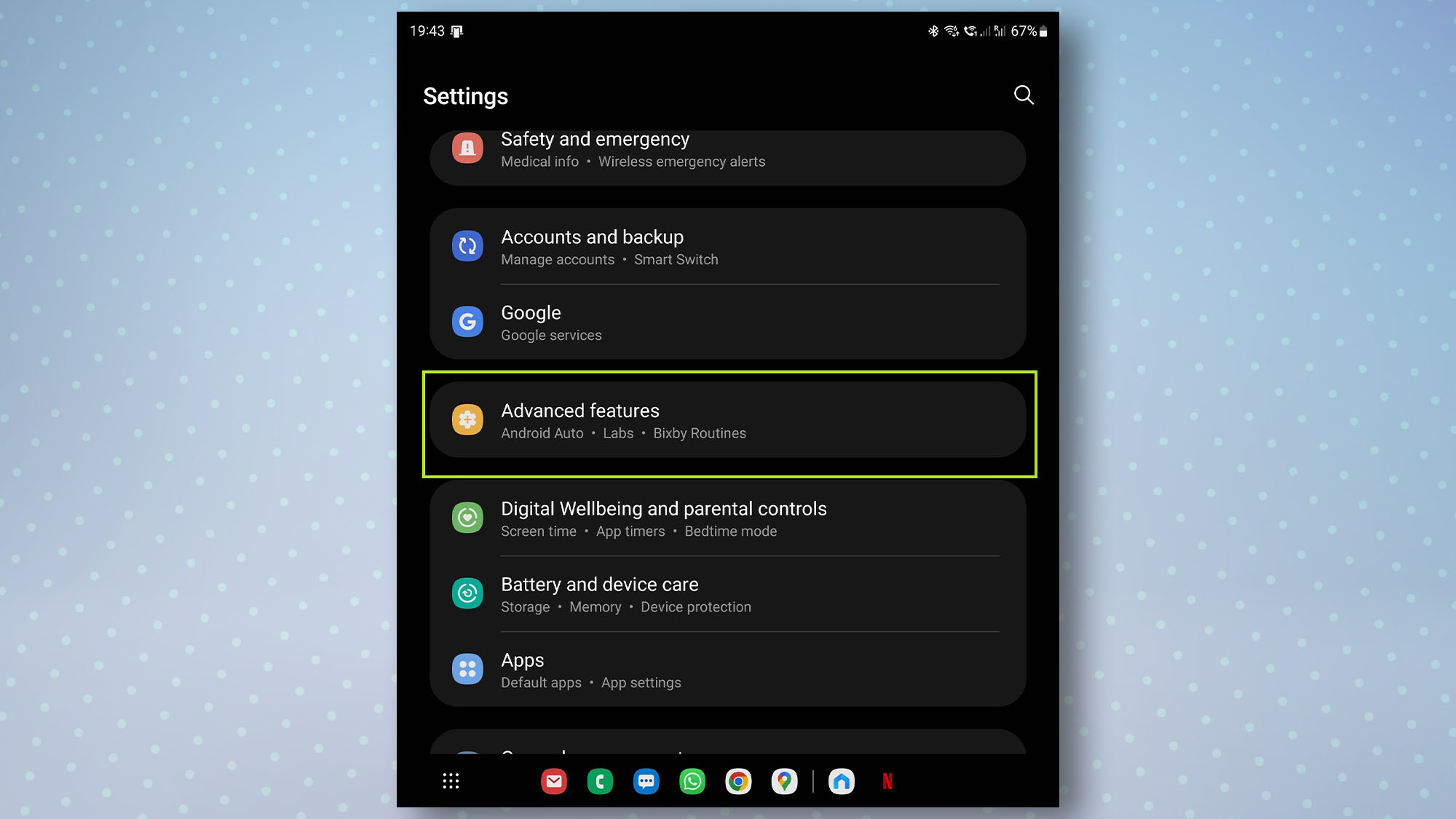 2. Коснитесь «Движения и жесты», затем выберите «Жесты датчика пальца».
2. Коснитесь «Движения и жесты», затем выберите «Жесты датчика пальца».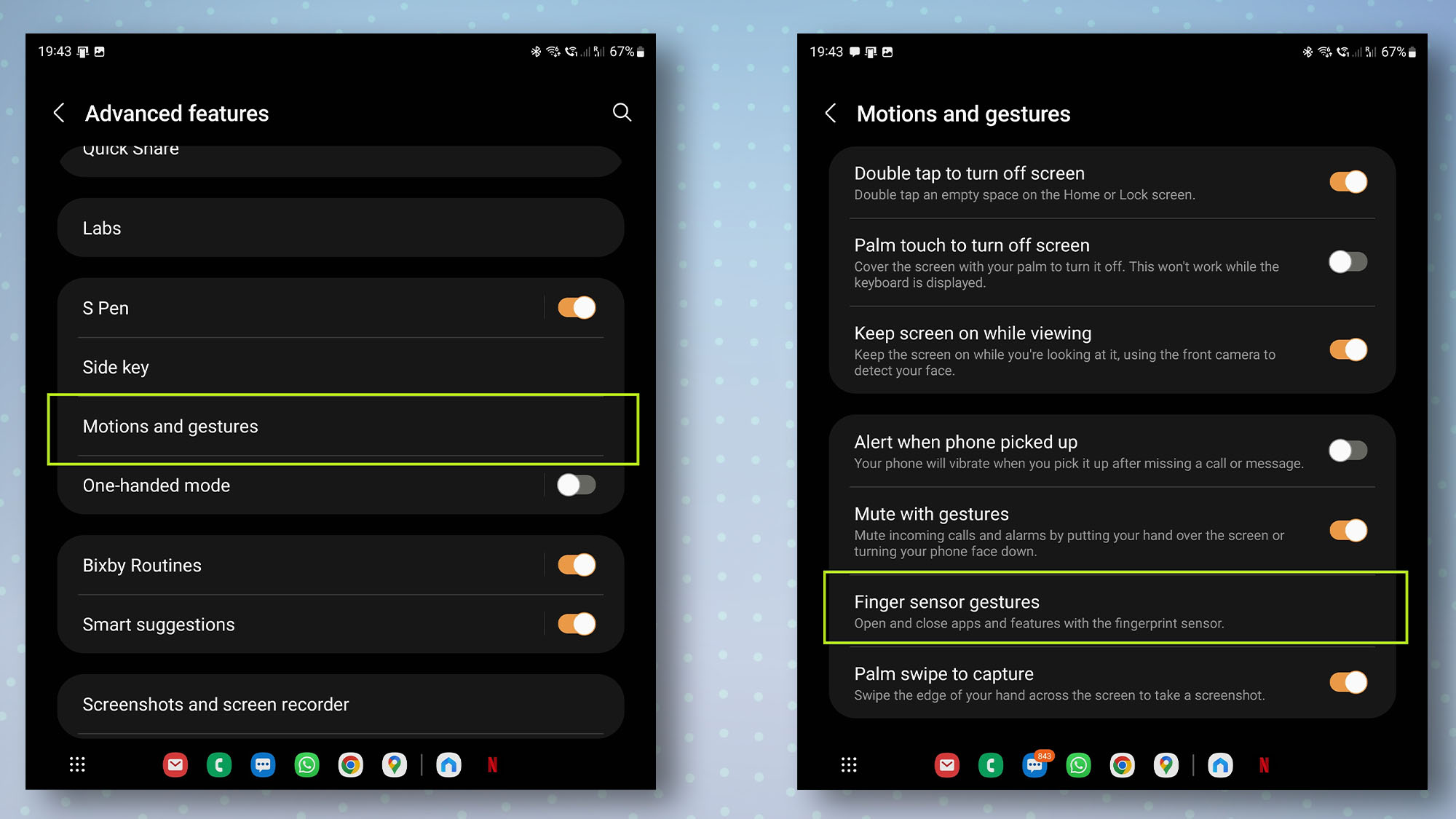 3. Коснитесь переключателя Открыть панель уведомлений, чтобы активировать эту функцию. Кроме того, коснитесь переключателя, открыв Samsung Wallet, чтобы вместо этого активировать его.
3. Коснитесь переключателя Открыть панель уведомлений, чтобы активировать эту функцию. Кроме того, коснитесь переключателя, открыв Samsung Wallet, чтобы вместо этого активировать его.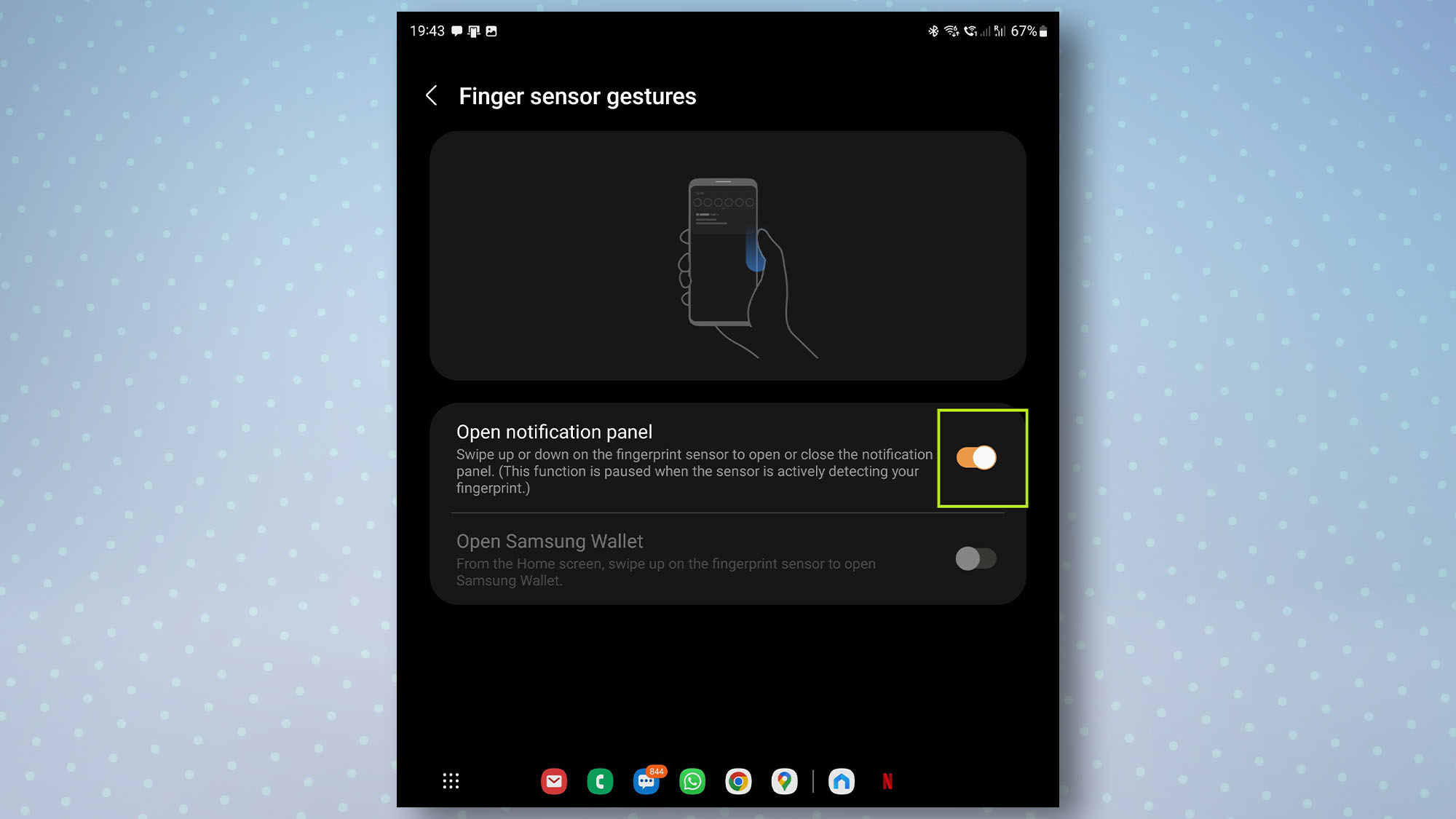 Теперь вы можете идти. Чтобы попробовать, проведите большим или указательным пальцем по датчику отпечатков пальцев и приготовьтесь удивиться, когда перед вашими глазами появится тень уведомления или ваш кошелек Samsung. Теперь вы знаете, как использовать жесты датчика пальца на своем телефоне Samsung, взгляните в других наших руководствах по Android, в том числе о том, как проверить состояние батареи Android и как обмениваться файлами между Android и iPhone. Только что получили новый телефон Android? Вы определенно захотите узнать, как передавать данные с Android на Android, чтобы убедиться, что вы безопасно переносите все со своего старого устройства на новое. Лучшие на сегодня предложения Samsung Galaxy Buds
Теперь вы можете идти. Чтобы попробовать, проведите большим или указательным пальцем по датчику отпечатков пальцев и приготовьтесь удивиться, когда перед вашими глазами появится тень уведомления или ваш кошелек Samsung. Теперь вы знаете, как использовать жесты датчика пальца на своем телефоне Samsung, взгляните в других наших руководствах по Android, в том числе о том, как проверить состояние батареи Android и как обмениваться файлами между Android и iPhone. Только что получили новый телефон Android? Вы определенно захотите узнать, как передавать данные с Android на Android, чтобы убедиться, что вы безопасно переносите все со своего старого устройства на новое. Лучшие на сегодня предложения Samsung Galaxy Buds






